外部変形-座標面積計算の使い方 [Q&A-外部変形・関連プログラム]
Jw_cadに標準搭載されている「ZAHYOU.BAT 座標面積計算」は、図面上の閉じた図形(線要素で構成)の各角の座標を出して、その座標から面積を計算します。
1.面積計算をする図形を作図しておく。
*線要素で構成されている閉じた図形であり、辺の数は200以下。
2.メニューバー[その他]-「外部変形」を選択する。
3.「ファイル選択」ダイアログで「ZAHYOU.BAT 座標面積計算」をダブルクリック。

4.コントロールバーの「座標番号追加」ボタンをクリック。
*面積表作成に加え、敷地図に座標番号と辺長を記入する。
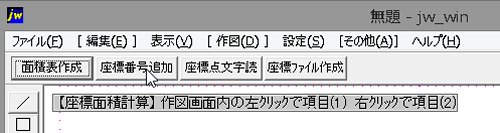
5.座標面積計算の対象となる敷地図(閉じた図形)を右クリック
*範囲選択してもよい。
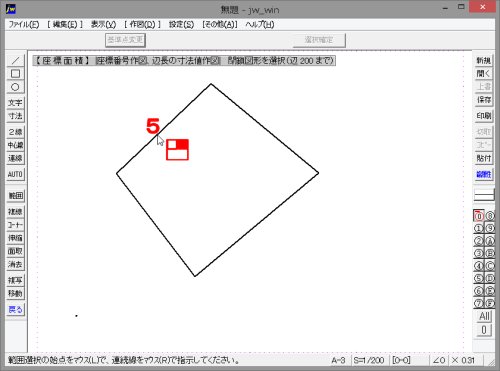
6.対象とする敷地図が選択色になったことを確認し、コントロールバー「選択確定」ボタンをクリック。
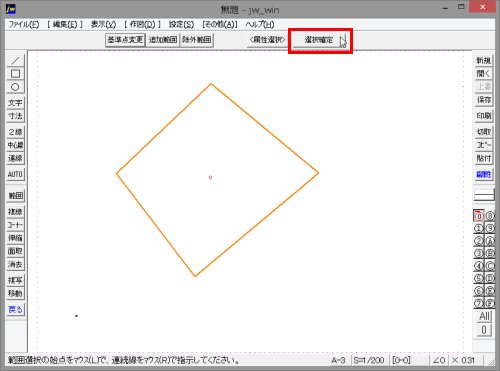
7.座標原点(あらかじめ作図しておく必要あり)を右クリック
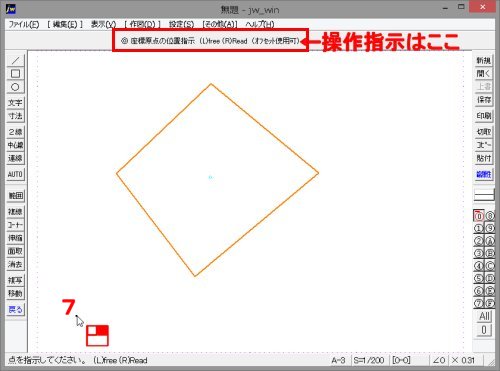
8.座標面積計算の始点(No1に相当)を右クリック
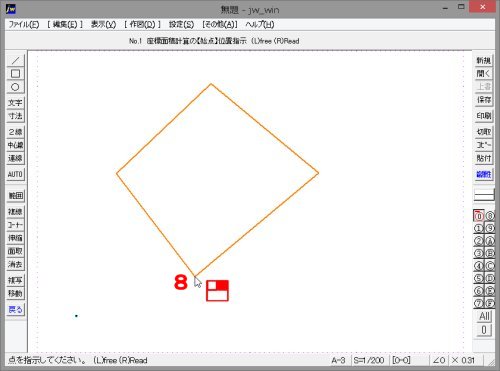
9.計算する方向の座標点(No2に相当)を右クリック
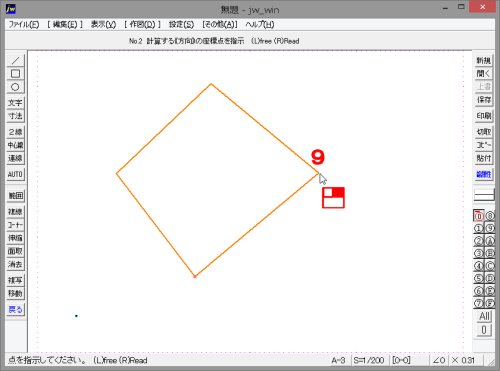
10.面積表を書き込む位置(面積表の左上角の位置)をクリック
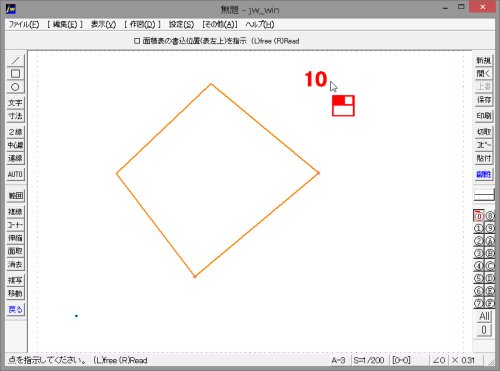
11.以降、コントロールバーに表示される入力ボックスに必要に応じて入力する。

何も入力しない場合は、キーボードの[Enter]キーを押すか、作図ウィンドウでクリックすることで、次へ進む。




下図のように、対象にした図形の各角に座標点番号を割り振り、面積表が作図される。
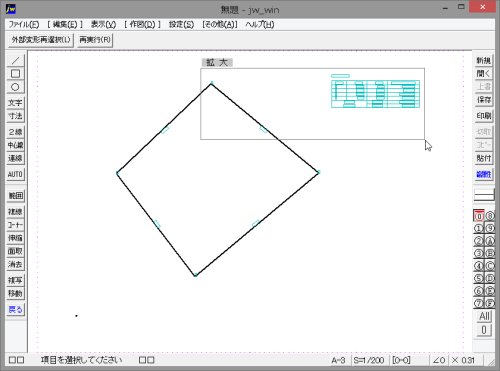
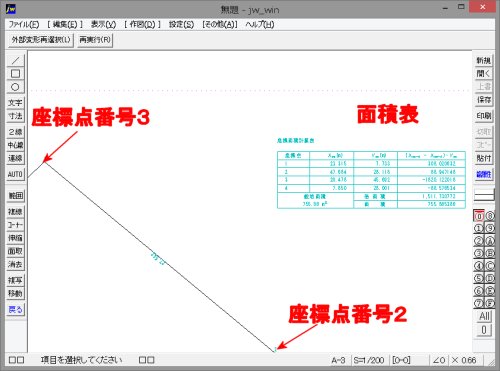
各角の座標は、7で指示した点を原点としたものである。
-------obraclub.com-----Jw_cadの「曲線」コマンドで作図した曲線は短い線要素が連続したものです。
そのため、同様の手順で「スプライン」で作図した閉じた連続線内(辺の数は200以下であること)の面積計算もできます。
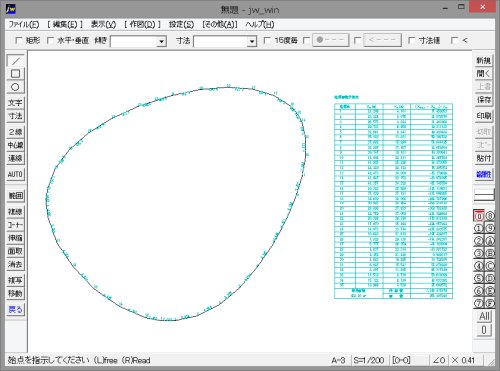
1.面積計算をする図形を作図しておく。
*線要素で構成されている閉じた図形であり、辺の数は200以下。
2.メニューバー[その他]-「外部変形」を選択する。
3.「ファイル選択」ダイアログで「ZAHYOU.BAT 座標面積計算」をダブルクリック。

4.コントロールバーの「座標番号追加」ボタンをクリック。
*面積表作成に加え、敷地図に座標番号と辺長を記入する。
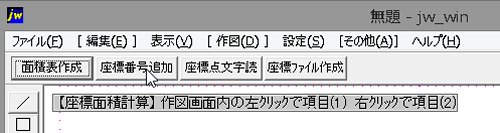
5.座標面積計算の対象となる敷地図(閉じた図形)を右クリック
*範囲選択してもよい。
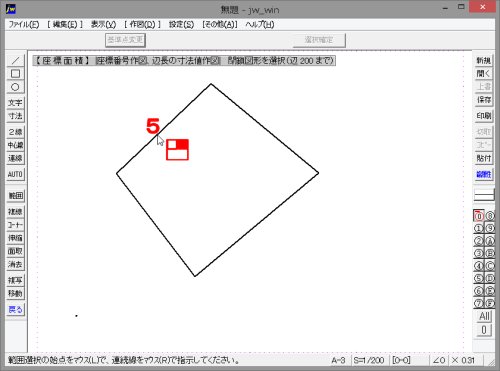
6.対象とする敷地図が選択色になったことを確認し、コントロールバー「選択確定」ボタンをクリック。
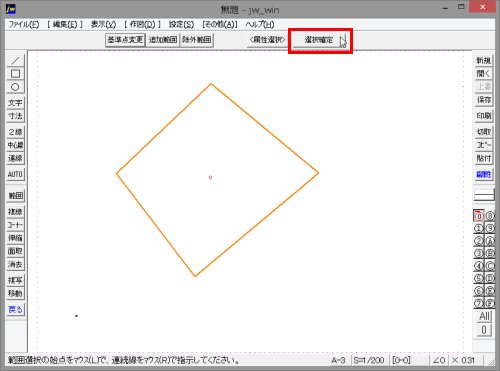
7.座標原点(あらかじめ作図しておく必要あり)を右クリック
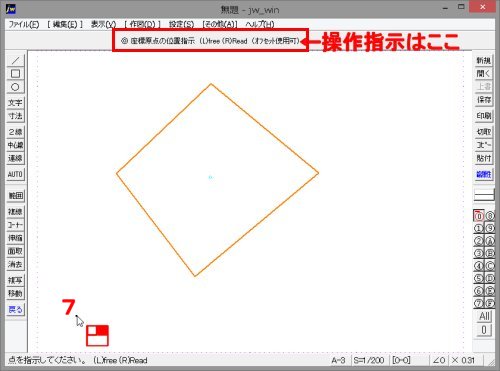
8.座標面積計算の始点(No1に相当)を右クリック
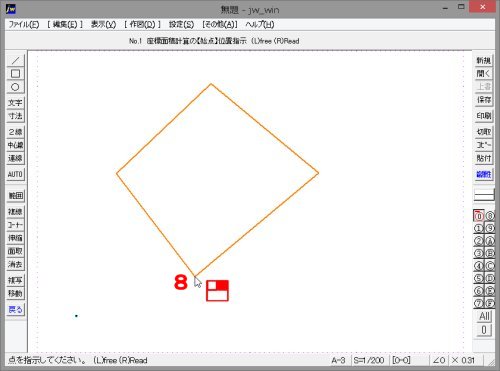
9.計算する方向の座標点(No2に相当)を右クリック
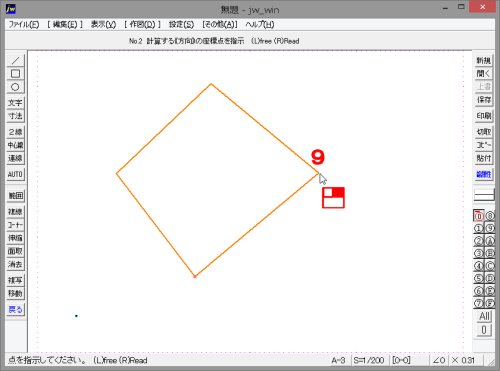
10.面積表を書き込む位置(面積表の左上角の位置)をクリック
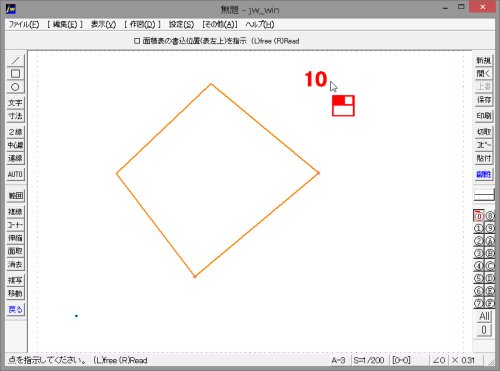
11.以降、コントロールバーに表示される入力ボックスに必要に応じて入力する。

何も入力しない場合は、キーボードの[Enter]キーを押すか、作図ウィンドウでクリックすることで、次へ進む。
下図のように、対象にした図形の各角に座標点番号を割り振り、面積表が作図される。
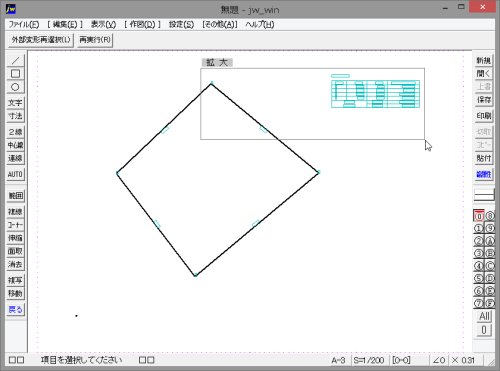
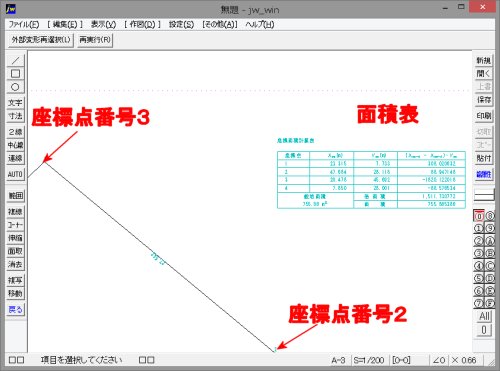
各角の座標は、7で指示した点を原点としたものである。
-------obraclub.com-----Jw_cadの「曲線」コマンドで作図した曲線は短い線要素が連続したものです。
そのため、同様の手順で「スプライン」で作図した閉じた連続線内(辺の数は200以下であること)の面積計算もできます。
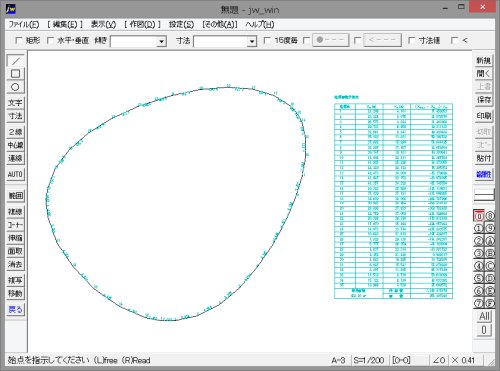
2015-01-28 13:59
nice!(0)
コメント(5)
トラックバック(0)




計算式が無いと、申請書として使えないので、
by 藤田洋 (2017-10-30 11:47)
座標点が番号でなくて、境界標が表示される仕方を教えて下さい。
by のぞみ (2018-12-04 00:54)
「ZAHYOU.BAT 座標面積計算」には、境界標を作図する機能はありません。
座標点に自動的に作図できるのは、実点だけです。
11の「コマンド入力>」ボックスに「/t1」(1は線色を示す)を入力することで線色1の実点を作図します。
by obraclub (2018-12-05 14:10)
求積表は作成されましたが、点番号と点間距離が表示されません。どこかの設定かと思うのですが、教えていただけないでしょうか。
by 初心者 (2022-06-30 08:35)
初心者さん、おそらく、4でコントロールバーの「座標番号追加」ボタンをクリックせずに作図ウィンドウでクリックしたのではないでしょうか?4の段階で、作図ウィンドウでクリックするとコントロールバー「面積表作成」ボタンをクリックしたことになります。
by obraclub (2022-06-30 14:44)